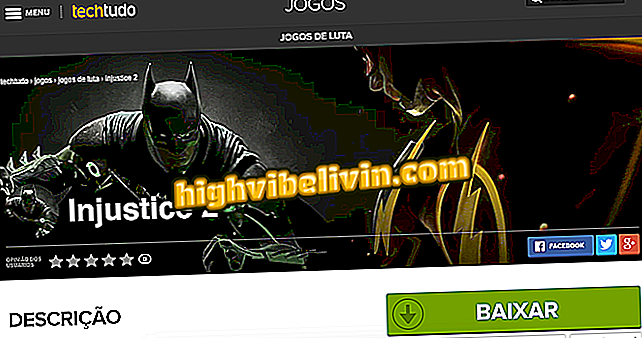Countdown par Instagram: uzziniet visu par jauno uzlīmi
Jaunā Instagram atpakaļskaitīšanas uzlīme ir ideāla, lai dalītu laiku, kas paliek konkrēta notikuma sākumā, piemēram, dzimšanas dienā, svētku dienā vai citā piemiņas datumā. Tagad, kad jūs zināt, kā pierakstīt atpakaļskaitīšanu Instagram, ir svarīgi izpētīt jauno funkciju, lai uzzinātu, kā to izmantot jūsu stāstos.
LASĪT: Instagram izmaiņas un atbrīvo paredzamo audio funkciju
Uzlīmei ir vairāki iespējami iestatījumi, piemēram, krāsu izvēle, skaitīšanas vēstures izveide un piekļūšana tiem, kā arī to, ko vēlaties atkārtoti izmantot. Lai uzzinātu, kā izmantot visas jaunās Instagram stāstu uzlīmes opcijas, skatiet tālāk sniegtos padomus.

Instagram stāsti ļauj jums pievienot skaitītājus lietotāju ieteiktajiem notikumiem
Vēlaties iegādāties mobilo telefonu, TV un citus atlaides produktus? Ziniet salīdzinājumu
1. Kā iestatīt uzlīmes krāsu
Solis 1. Pieskarieties kameras ikonai, lai piekļūtu kamerai režīmā Stories. Lai turpinātu, fotografējiet vai izveidojiet videoklipu;

Darbība, lai izveidotu fotoattēlu vai videoklipu veikalā, lai pievienotu atpakaļskaitīšanu
2. solis. Pieskarieties statuetes ikonai un noklikšķiniet uz atpakaļskaitīšanas sīktēla;

Rīcība, lai pievienotu atpakaļskaitīšanas uzlīmes saturu Instagram stāstu saturam
3. Lai mainītu skaita krāsu, ekrāna augšdaļā noklikšķiniet uz apļa ikonas. Jūs varat izvēlēties gradientu un cietās krāsas violetā, zaļā, oranžā, rozā, sarkanā, melnā, baltā, dzeltenā un zilā krāsā.

Rīcība, lai mainītu Instagram stāstu atskaites krāsu
2. Kā piekļūt atpakaļskaitīšanas vēsturei
1. solis. Pieskarieties statuetes ikonai un izvēlieties atpakaļskaitīšanas sīktēlu;

Rīcība, lai piekļūtu atpakaļskaitīšanas vēsturei Instagram stāstos
2. solis. Izveidotie skaitļi parādīsies ekrānā.

Instagram stāstu skaitīšanas vēsture
3. Kā atkārtoti izmantot vēstures atskaiti
1. solis. Piekļūstiet opcijai, lai pievienotu atskaiti;

Rīcība, lai atvērtu Instagram stāstos izveidoto atpakaļskaitīšanas vēsturi
2. solis. Pieskarieties skaitam, kuru vēlaties atkārtoti izmantot, lai fotoattēls vai videoklips tiktu pievienots kā uzlīme.

Rīcība, lai atkārtoti izmantotu Instagram stāstos izveidotu atskaiti
4. Vēstures atskaites dzēšana
Piekļūstiet vēsturei un pieskarieties trīspunktu ikonai vienā no atpakaļskaitīšanas skaitītājiem. Kad tas ir izdarīts, pieskarieties „Dzēst”, lai noņemtu vēstures skaitītāju.

Atpakaļskaitīšanas vēsture un iespēja dzēst iespēju no saraksta
5. Iestatiet atpakaļskaitīšanas paziņojumu
Skatot saglabāto skaitli, pieskarieties bultiņas ikonai virs numuriem un atlasiet opciju Atgādinājums iespējots. Darbība nodrošina, ka jums tiks brīdināts, kad beidzas atpakaļskaitīšanas laiks.

Rīcība, lai iestatītu brīdinājumu par Instagram stāstu atpakaļskaitīšanu
6. Kā apskatīt, kurš ir izveidojis paziņojumu par jūsu atpakaļskaitīšanu
Ikreiz, kad kāds pierakstās uz atpakaļskaitīšanu, Instagram brīdina lietotāju ar brīdinājumu lietotnes paziņojuma cilnē.

Brīdinājums, ka lietotājs ir aktivizējis atpakaļskaitīšanas signālu Instagram stāstos
7. Dalieties ar cita kolēģa atskaiti
1. solis. Aplūkojot drauga atskaiti, pieskarieties bultiņas ikonai un izvēlieties "Share countdown";

Rīcība, lai sāktu koplietot drauga atskaiti Instagram stāstos
2. solis. Skaits parādīsies kameru stāstos. Vienkārši ņemiet fotoattēlu vai videoklipu un pabeidziet koplietošanu, lai atpakaļskaitījums tiktu parādīts jaunajā ziņojumā.

Atpakaļskaitīšana draugam, kurš tiek dalīts Instagram stāstos
Izmantojiet mājienu, lai maksimāli izmantotu Instagram atpakaļskaitīšanas uzlīmes iespējas.
Es nevaru ievietot stāstus par Instagram: kā atrisināt? Uzdot jautājumus forumā.

Kā nosūtīt audio caur Instagram